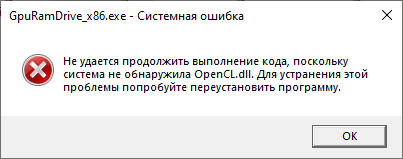Следует отметить, что несмотря на общее негативное мнение пользователей (определённого сегмента) относительно «забагованности» операционной системы Windows 10, разработчики из компании Microsoft всё-таки сделали более стабильную систему, нежели всеми любимая Windows 7. Это мнение основано на уже продолжительном опыте работы с десятой версии на разных компьютерах на разной конфигурации и с различными «стресс-тестами». Но даже с наличием более проработанных инструментов «доставки» и установки файлов обновлений в работе операционной системы Windows 10 всё ещё встречается множество ошибок, большая часть которых связана с некорректной работой драйверного обеспечения и с нарушением целостности файлов динамической библиотеки компоновки. В том числе это распространяется и на тему настоящей статьи, где разбору подлежит ошибка с утверждением об отсутствии файла «OpenCL.dll». В чём причина возникновения данной ошибки? А главное — каким образом её можно решить? Обо всём этом и пойдёт речь далее.
Как устранить ошибку OpenCL.dll.
Диагноз и лечение
Начать стоит с того, что, как уже было неоднократно подтверждено, представители данной библиотеки крайне предрасположены к негативному воздействию, даже в большей степени нежели «sys»-объекты (драйверы). Например, на корректность работы данных системных компонентов могут оказывать:
- Пользователем проводились какие-либо манипуляции с системными файлами (например, с реестром).
- Деятельность вирусного программного обеспечения.
- Незавершённость скачивания и установки обновлений для Windows и многое другое.
Наименование файла прямо говорит о его функционале. «OpenCL» — это фреймворк (то есть заготовка или шаблон) для написания программного обеспечения с определённой структурой. В рамках статьи нюансы структуры данного ПО не носят ключевого значения, поэтому и останавливаться на этом более подробно не стоит. Следует лишь выделить немного другую интерпретацию выполняемого им функционала. Заключается она в том, что данная технология необходима для реализации процессов с одновременным применением центрального и графического процессора.
Как исправить ошибку
Если вы в поисках решений посещали иные ресурсы в интернете, то с большой долей вероятности встречали такой совет как: «Ручное скачивание «OpenCL.dll» и его ручное помещение в системный каталог или самостоятельная регистрация». При этом приводится множество ссылок на якобы «безопасные» сайты/каталоги/библиотеки, где «dll» можно скачать абсолютно бесплатно и без вирусного ПО внутри. Не стоит утверждать, что они однозначно не правы, но только необходимо учитывать, что представители библиотеки динамической компоновки часто используются для сокрытия в их структуре вирусного программного обеспечения. А если вы скачали подобный объект с сюрпризом внутри, и тем более поместили его в раздел диска, где установлена «Windows», то сами постелили красную дорожку для заражения вирусом собственного компьютера. Необходимо понимать, что на пустом месте ничего не происходит. Возникновению любой ошибки предшествует определённая последовательность каких-либо действий. И именно из этого аспекта следует отталкиваться в поисках решения проблем.
- Первое, что необходимо сделать (особенно для владельцев видеокарт от Nvidia и AMD), – это провести проверку на актуальность драйверов видеокарты. Для проверки лучше использовать официальные ресурсы разработчиков и скачивать драйверы только с проверенных источников.
- Если обновление/переустановка драйверов результатов не дали, то попробуйте предварительно полностью удалить старую версию (можно воспользоваться утилитой «Display Driver Uninstaller») и повторно установите новую.
- Если проблема возникла в игре или в приложении, то особое внимание стоит уделить источнику, который использовался для их установки. Например, смените автора репака, попробуйте воспользоваться другим установочным файлов, в том числе скачайте его/их с официального сайта разработчиков. В том числе на время установки ПО (игры) отключите антивирус.
- Проверьте целостность системных компонентов, для этого:
- Нажмите «WIN+S» и введите «cmd.exe».
- Кликните правой кнопкой мышки и выберите «Запуск от имени администратора».
- Введите и выполните команду «sfc/scannow».
- Дождитесь завершения и вывода результатов сканирования.
- Откройте раздел «Параметры» — «Обновление и безопасность» и нажмите на кнопку «Проверить наличие обновлений» (Check for updates).
Установите все критические обновления, так как уже неоднократно было сказано, что с появлением «Windows 10» большая часть обязанностей по поддержанию актуальности драйверов была делегирована «Центру обновления».
Заключение
Только после применения вышеизложенных рекомендаций (соответственно, если ошибка так и осталась нерешённой) можно (на свой страх и риск) попробовать скачать «OpenCL.dll» и поместить его в директорию вручную. Но все возможные негативные последствия придётся решать вам! Поэтому лучшим вариантом будет всё своё внимание уделить комплексной проверке Windows.
Содержание
- Исправление ошибки opencl.dll в Windows
- Что такое opencl.dll?
- Почему происходит ошибка opencl.dll?
- Как исправить ошибку opencl.dll?
- Заключение
- Что такое opencl.dll?
- Причины ошибки opencl.dll
- Отсутствие файла
- Устаревшие драйвера
- Вирусы или вредоносное ПО
- Проблемы с реестром
- Возможные конфликты
- Неисправность жесткого диска
- Как исправить ошибку opencl.dll?
- Что такое opencl.dll и почему возникает ошибка?
- Как исправить ошибку opencl.dll?
- Заключение
- Решение 1: переустановите драйверы
- Шаг 1. Определите производителя видеокарты
- Шаг 2. Скачайте новые драйверы
- Шаг 3. Удалите старые драйверы и установите новые
- Решение 2: замените файл opencl.dll
- Шаг 1: Скачайте новый файл opencl.dll
- Шаг 2: Замените файл opencl.dll
- Шаг 3: Перезагрузите компьютер
- FAQ
- Что такое opencl.dll?
- Почему моя Windows 10 не может найти opencl.dll?
- Как я могу восстановить отсутствующий файл opencl.dll?
- Почему мой Windows 8.1 не может загрузить opencl.dll?
- Как я могу исправить ошибки opencl.dll в Windows 7?
- Скачал opencl.dll с сайта разработчика, но теперь мой компьютер не работает. Что мне делать?
- Как узнать, какая версия opencl.dll установлена на моем компьютере?
- Насколько опасно игнорировать ошибки opencl.dll?
- У меня постоянно возникает ошибка opencl.dll, что мне делать?
- Как найти причину ошибки opencl.dll?
Opencl.dll — это динамическая библиотека, используемая для управления программным обеспечением, которое использует OpenCL API. Ошибка opencl.dll может возникнуть по множеству причин, таких как повреждение самой библиотеки, ее отсутствие в системе или несовместимость версий. В результате пользователь может столкнуться с различными ошибками, такими как «Не удалось найти файл opencl.dll» или «Opencl.dll отсутствует».
Если вы столкнулись с подобными ошибками на своем компьютере, не беспокойтесь, в этой статье мы покажем вам, как решить проблему ошибок opencl.dll в Windows 10, 8.1 и Windows 7.
Поэтому будем искать причину возникновения ошибки и рассмотрим несколько путей ее устранения. Можете начинать с первого способа, а если он не поможет – продвигайтесь дальше.
Исправление ошибки opencl.dll в Windows
Что такое opencl.dll?
OpenCL (Open Computing Language) — это кросс-платформенный язык программирования, который позволяет использовать мощности центрального процессора (CPU) и графического процессора (GPU) для выполнения задач, требующих вычислительных ресурсов. OpenCL.dll — это файл динамической библиотеки (DLL), который содержит программный код, необходимый для выполнения OpenCL.
Почему происходит ошибка opencl.dll?
Ошибка opencl.dll может произойти по разным причинам, включая повреждение файла, конфликт программного обеспечения и отсутствие необходимых файлов. Эта ошибка может привести к сбоям приложений, зависаниям и другим проблемам.
Как исправить ошибку opencl.dll?
1. Обновите драйверы графической карты: посетите сайт производителя графической карты и загрузите последние драйверы.
2. Удалите и переустановите программное обеспечение: попробуйте удалить и переустановить любое программное обеспечение, которое может вызывать ошибку opencl.dll.
3. Запустите инструмент по исправлению системных ошибок: Windows имеет встроенный инструмент по исправлению системных ошибок, который может помочь исправить проблемы, связанные с отсутствующими или поврежденными файлами.
4. Восстановите систему: если все вышеперечисленные методы не работают, попробуйте восстановить систему до более ранней точки восстановления.
Заключение
Ошибка opencl.dll может быть раздражающей, но ее можно легко исправить, следуя вышеприведенным методам. Следует также убедиться, что ваша система всегда обновлена и работает без ошибок, чтобы избежать будущих проблем.
Что такое opencl.dll?
opencl.dll — это динамическая библиотека, связанная с технологией OpenCL, которая предназначена для использования различными приложениями в операционных системах Windows 10, 8.1 и Windows 7.
OpenCL (Open Computing Language) — это кроссплатформенная технология, которая позволяет использовать графические ускорители, центральные процессоры (CPU) и другие устройства для ускорения вычислений. OpenCL используется в таких приложениях, как игры, графические редакторы, научные программы и т.д.
opencl.dll содержит все необходимые функции, которые используются для работы с OpenCL. Если эта библиотека отсутствует или повреждена, многие приложения не будут функционировать правильно.
opencl.dll может быть повреждена при установке или обновлении операционной системы, при установке приложений сторонних производителей, при возникновении ошибок на жестком диске или других причинах. Если вы столкнулись с ошибками opencl.dll, вам необходимо исправить проблему, чтобы продолжить использование приложений, использующих технологию OpenCL.
Причины ошибки opencl.dll
Отсутствие файла
Одной из наиболее распространенных причин ошибки opencl.dll является отсутствие самого файла на компьютере. Этот файл входит в состав библиотеки OpenCL, которая используется для работы с графическими процессорами (GPU) и процессорами общего назначения (CPU). Если файл opencl.dll удален или поврежден, приложения не могут нормально работать.
Устаревшие драйвера
Другой распространенной причиной ошибки opencl.dll является использование устаревших или неправильных драйверов. OpenCL использует драйверы для работы с GPU и CPU, и обновление драйверов может решить проблему.
Вирусы или вредоносное ПО
Вредоносные программы также могут повредить или удалить файл opencl.dll и вызвать ошибки в работе приложений. В этом случае необходимо проверить систему на наличие вирусов и удалить их.
Проблемы с реестром
Если в системном реестре есть ошибки или недостающие ключи, это также может привести к ошибке opencl.dll. В этом случае необходимо использовать специальные программные инструменты для чистки и восстановления реестра.
Возможные конфликты
Кроме того, возможны конфликты между приложениями, которые используют OpenCL и другие программы, которые используют графический процессор или процессор общего назначения. В этом случае необходимо обновить драйверы или отключить другие программы для проверки причины ошибки.
Неисправность жесткого диска
В некоторых случаях сбои жесткого диска или ошибки чтения данных могут привести к ошибке opencl.dll. В этом случае решение проблемы может потребовать ремонта или замены жесткого диска.
В целом, проблема ошибки opencl.dll может иметь много причин, и решение проблемы может потребовать разных методов. Но с помощью диагностики и устранения причин ошибки, можно вернуть функциональность приложениям и компьютеру в целом.
Как исправить ошибку opencl.dll?
Что такое opencl.dll и почему возникает ошибка?
Opencl.dll – это библиотека, которая отвечает за работу графических карт и обеспечивает поддержку технологии OpenCL. При использовании некоторых приложений может возникнуть ошибка связанная с отсутствием данной библиотеки, ее повреждением или ошибкой в конфигурации системы.
Как исправить ошибку opencl.dll?
1. Обновить драйверы графической карты. В большинстве случаев неработоспособность opencl.dll вызвана устаревшими или поврежденными драйверами графической карты.
2. Заменить файл opencl.dll. Этот метод является наиболее эффективным в случае, если повреждение файла произошло случайно. Скачать замену Opencl.dll можно сразу с нескольких ресурсов, например сайта Dll-Files (https://ru.dll-files.com/opencl.dll.html).
3. Использовать программу по исправлению dll-файлов. Существует большое количество программ, которые автоматически исправляют поврежденные dll-файлы в системе, например, DLL Suite, FixWin или DLL Tool.
Заключение
Исправление ошибки opencl.dll не является сложным процессом и может быть решено различными способами. Если проблема повторяется, необходимо обратиться к специалисту или произвести переустановку операционной системы.
Решение 1: переустановите драйверы
Шаг 1. Определите производителя видеокарты
Перед тем, как переустанавливать драйверы, нужно понять, какая именно видеокарта установлена на вашем компьютере. Для этого можно воспользоваться программой «Диспетчер устройств». Найдите в списке раздел «Видеоадаптеры» и нажмите на него, чтобы раскрыть информацию о вашей видеокарте.
Шаг 2. Скачайте новые драйверы
Найдите официальный сайт производителя вашей видеокарты, зайдите в раздел «Поддержка» или «Скачать драйверы» и найдите там соответствующие драйверы для вашей операционной системы.
Шаг 3. Удалите старые драйверы и установите новые
Перед тем, как устанавливать новые драйверы, рекомендуется удалить старые. Для этого можно воспользоваться программой для удаления драйверов, например DDU (Display Driver Uninstaller). После удаления старых драйверов установите новые, скачанные с сайта производителя.
Решение 2: замените файл opencl.dll
Если вы все еще сталкиваетесь с ошибкой opencl.dll, вы можете решить проблему, заменив сам файл opencl.dll. Это может помочь, если текущая версия файла повреждена или устарела.
Шаг 1: Скачайте новый файл opencl.dll
Вы можете найти новый файл opencl.dll в Интернете. Убедитесь, что вы загружаете файл из надежного источника. Рекомендуется скачивать файлы только с официальных сайтов.
Шаг 2: Замените файл opencl.dll
После того, как вы скачали новый файл opencl.dll, откройте папку, где располагается старый файл. Обычно путь к файлу opencl.dll выглядит следующим образом: C:WindowsSystem32
Скопируйте новый файл opencl.dll и замените им старый файл. При замене файла может потребоваться подтверждение администратора.
Шаг 3: Перезагрузите компьютер
После замены файла opencl.dll перезагрузите компьютер, чтобы изменения вступили в силу.
Если после выполнения этих шагов проблема не была решена, рекомендуется обратиться к специалисту для дальнейших рекомендаций.
FAQ
Что такое opencl.dll?
OpenCL.dll – это библиотека динамических связей, которая используется для облегчения параллельных вычислений на GPU и других устройствах.
Почему моя Windows 10 не может найти opencl.dll?
Opencl.dll может потеряться, поврежден или быть удален из-за некоторых причин, в том числе обновления Windows, вирусов, ошибок программного обеспечения, а также при установке других библиотек.
Как я могу восстановить отсутствующий файл opencl.dll?
Вы можете попытаться восстановить отсутствующий файл с помощью установки нового ядра OpenCL с сайта ее производителя, либо восстановить файл из образа системы, либо скопировать файл с другого компьютера, но это может быть опасно.
Почему мой Windows 8.1 не может загрузить opencl.dll?
Ошибки opencl.dll могут произойти при обновлении Windows, если во время обновления произойдет сбой или отключение питания. Помимо этого, файл может быть поврежден из-за влияния вируса либо устарел из за разного рода ошибок.
Как я могу исправить ошибки opencl.dll в Windows 7?
Вы можете исправить ошибки opencl.dll в системе Windows 7, выполнив следующие действия: переустановить OpenCL.dll из соответствующего образа, скопировать dll-файл с другого компьютера, установить обновление Windows или вернуться к точке восстановления системы до повреждения opencl.dll.
Скачал opencl.dll с сайта разработчика, но теперь мой компьютер не работает. Что мне делать?
Существует вероятность, что вы скачали неправильную версию файла OpenCL.dll для вашей системы Windows. Попытайтесь вернуть систему к работоспособному состоянию, или воспользуйтесь сторонним софтом, для восстановления системы.
Как узнать, какая версия opencl.dll установлена на моем компьютере?
Вы можете узнать, какая версия opencl.dll была установлена на вашем компьютере, перейдя в папку System32 в дисководе C, выполнив поиск opencl.dll и щелкнув правой кнопкой мыши на файле, перейдя в раздел свойств, а затем на вкладку Details.
Насколько опасно игнорировать ошибки opencl.dll?
Игнорирование ошибок opencl.dll может привести к неработоспособности системы, сбоям приложений и даже порче данных. Так что лучше не игнорировать, а исправлять.
У меня постоянно возникает ошибка opencl.dll, что мне делать?
Попробуйте переустановить OpenCL.dll в соответствии с разделом «Удаление и установка OpenCL» на сайте официального производителя или воспользуйтесь сторонней утилитой для исправления ошибок в системе.
Как найти причину ошибки opencl.dll?
Причинами возникновения ошибок opencl.dll могут быть различные проблемы с программным или аппаратным обеспечением. Чтобы найти причину ошибки, вы можете попробовать выполнить диагностику системы, использовать менеджер задач Windows, а также провести полный сканирование вашей системы антивирусом.
Большинство ошибок запуска программ, указывающих на отсутствие определенных DLL, вполне успешно устраняются обновлением или установкой таких компонентов как Microsoft .NET Framework и Microsoft Visual C++. Однако эти компоненты не единственные, без которых невозможна работа целого ряда программ и игр. Примером тому служит такая ошибка как «Не удается продолжить выполнение кода, поскольку система не обнаружила OpenCL.dll».
Она может иметь и другое похожее название, но с указанием на отсутствие того же файла библиотеки OpenCL.dll.
Но что это за файл и для чего он нужен?
OpenCL.dll – это часть фреймворка Open Computing Language, применяемого при разработке программного обеспечения, использующего для своих вычислений ресурсы видеокарт NVIDIA, Intel и AMD. Если в системе не будет OpenCL.dll, соответственно, не будет работать использующая эту технологию программа.
Как установить OpenCL.dll
Библиотеку OpenCL.dll можно скачать со специализированных сайтов вроде dlltop.ru и зарегистрировать в системе вручную, но это не лучший вариант, так как вероятность того, что DLL не будет работать достаточно велика.
Правильное решение – скачивание и установка актуальных драйверов видеокарты – NVIDIA GeForce, AMD Radeon или Intel HD Graphics, в состав которых входит библиотека OpenCL.dll.
Установку драйвера в данном случае выполняем не из свойств видеокарты в Диспетчере задач нажатием кнопки «Обновить», а запуском исполняемого файла пакета драйвера.
Если на компьютере имеются две видеокарты – интегрированная и дискретная, необходимо установить драйвера для них обеих.
В первую очередь это касается конфигурации Intel/AMD, так как без соответствующей поддержки Intel функционал AMD может быть ограничен.
Также перед установкой актуальных драйверов желательно, хотя и необязательно, удалить их текущие версии средствами классического апплета «Программы и компоненты» или с помощью специализированной утилиты Display Driver Uninstaller.
Загрузка…
Хотя Windows 10 становится самой популярной Windows на рынке, в ней по-прежнему есть ошибки. Говоря об ошибках, пользователи сообщали о проблемах с opencl.dll в Windows 10, и сегодня мы попытаемся это исправить.
Opencl.dll является важным файлом, и если этот файл отсутствует, вы можете столкнуться с различными проблемами. Говоря о проблемах, вот некоторые проблемы, о которых сообщают пользователи:
- Opencl.dll отсутствует Windows 10, 8, 7 — По мнению пользователей, эта проблема может появиться в любой версии Windows, но вы должны быть в состоянии решить проблему с помощью одного из наших решений.
- Поврежден Opencl.dll — Иногда этот файл может быть поврежден, но вы можете решить проблему, просто используя ISO-файл Windows 10 и команду DISM.
- Opencl.dll отсутствует на вашем компьютере — если этот файл отсутствует на вашем компьютере, вы не сможете запускать определенные приложения, но вы всегда можете скопировать файл с другого компьютера.
- Opencl.dll отсутствует AMD — По словам пользователей, эта проблема может возникнуть из-за драйверов вашей видеокарты, и для решения этой проблемы вам просто нужно обновить драйверы до последней версии.
- Opencl.dll не может быть найден — иногда необходимые файлы не могут быть найдены, но вы сможете решить проблему, просто установив последние обновления Windows.
Решение 1. Обновите ваши видеокарты
Как мы уже упоминали, opencl.dll связана с вашей видеокартой, поэтому стоит проверить наличие последних обновлений драйверов. Для этого зайдите на сайт производителя вашей видеокарты и найдите модель вашей видеокарты. Проверьте наличие последних драйверов и установите их. После установки последних драйверов проверьте, была ли проблема решена.
Мы также рекомендуем этот сторонний инструмент (на 100% безопасный и протестированный нами) для автоматической загрузки всех устаревших драйверов на ваш компьютер.
Решение 2 — использовать файл образа Windows
Для этого вам потребуется Windows 10 ISO той самой сборки, которую вы установили. Мы должны отметить, что это решение немного более продвинутое, поэтому, если вы не знаете, как это сделать, возможно, лучше связаться с экспертом.
- Смонтируйте образ ISO.
- Запустите командную строку от имени администратора.
- Создайте временный каталог для монтирования файла образа Windows, используя следующую команду:
- MKDIR C: WIM
- Смонтируйте файл WIM:
- Dism / Mount-Wim /WimFile:D:sourcesinstall.wim / index: 1 / MountDir: C: WIM / ReadOnly
- Запустите DISM:
- Dism / Online / Cleanup-Image / RestoreHealth / Источник: C: WIM Windows / LimitAccess
- После завершения процесса размонтируйте образ и удалите папку, созданную на шаге 3:
- Dism / Unmount-Wim / MountDir: C: WIM / Discard
- rmdir C: WIM
- Перезагрузите компьютер.
Если у вас все еще есть проблемы с файлами .DLLs или вы просто хотите избежать их в будущем, мы рекомендуем вам загрузить этот инструмент (на 100% безопасный и протестированный нами), чтобы исправить различные проблемы с ПК, такие как отсутствующие или поврежденные .DLLs, сбой оборудования, но также потеря файлов и вредоносных программ.
Решение 3 — Скопируйте отсутствующий файл
По словам пользователей, одним из способов решения проблемы Opencl.dll является ручное копирование отсутствующего файла. Для этого обычно лучше скопировать файл вручную с другого компьютера.
Чтобы устранить проблему, просто скопируйте файл в каталог C: Windows System32 . Если вы используете 64-разрядную версию Windows, вам также необходимо скопировать отсутствующий файл в каталог C: Windows SysWOW64 .
Прежде чем копировать эти файлы, обязательно создайте резервную копию оригинальных файлов, на всякий случай. После того, как вы перезапишите исходные файлы, вам нужно зарегистрировать новые файлы. Чтобы сделать это, просто сделайте следующее:
- Нажмите Windows Key + X, чтобы открыть меню Win + X. Теперь выберите Командная строка (Администратор) или PowerShell (Администратор) .
- Теперь введите regsvr32 команду opencl.dll и нажмите Enter .
После этого проблема с файлом DLL должна быть решена.
Несколько пользователей сообщили, что вы можете скопировать файл из другого каталога на вашем компьютере. По словам пользователей, файл находится в каталоге драйверов Nvidia, и вам просто нужно скопировать его, выполнив следующие действия:
- Перейдите в каталог C: Program Files NVIDIA Corporation OpenCL . Найдите OpenCL64.dll, щелкните его правой кнопкой мыши и выберите « Копировать» из меню.
- Перейдите в каталог C: WINDOWS System32 и вставьте туда файл. Обязательно измените его имя с OpenCL64.dll на OpenCL.dll .
После этого проблема должна быть решена, и все снова начнет работать.
Решение 4 — Загрузите последний пакет времени выполнения OpenCL
Если у вас есть проблемы с Opencl.dll, вы можете решить эту проблему, просто загрузив пакет среды выполнения OpenCL. По словам пользователей, вы можете скачать OpenCL Runtime прямо с сайта Intel.
После загрузки среды выполнения запустите установочный файл, чтобы установить его. После того, как все установлено, проблема должна быть решена.
Решение 5. Удалите драйверы видеокарты и выполните сканирование DISM
По словам пользователей, Opencl.dll связан с драйверами вашей видеокарты, и для решения проблемы рекомендуется удалить драйверы видеокарты и переключиться на драйверы по умолчанию. Для этого просто выполните следующие действия:
- Нажмите Windows Key + X и выберите Диспетчер устройств из списка.
- Найдите драйвер видеокарты, щелкните его правой кнопкой мыши и выберите « Удалить устройство» .
- Появится меню подтверждения. Если доступно, установите флажок Удалить программное обеспечение драйвера для кнопки этого устройства . Теперь нажмите кнопку Удалить .
- После удаления драйвера нажмите значок « Поиск изменений оборудования», и ваша система автоматически установит отсутствующие драйверы.
Кроме того, вы можете удалить свои драйверы, используя стороннее решение, такое как Display Driver Uninstaller . Это бесплатный сторонний инструмент, который может удалить любой драйвер дисплея вместе со всеми его файлами с вашего ПК.
После удаления драйвера повторите шаги из Решения 2, чтобы восстановить систему.
Решение 6. Запретить автоматическое обновление драйвера
По словам пользователей, чтобы решить эту проблему, вы должны запретить автоматическое обновление драйвера вашей видеокарты. Если у вас уже установлен драйвер видеокарты, обязательно удалите его из диспетчера устройств .
Теперь вам нужно запретить Windows автоматически обновлять драйвер. После этого загрузите последнюю версию драйвера от производителя видеокарты и установите его. После установки драйвера проблема с opencl.dll будет полностью решена.
Решение 7. Отключите выделенную видеокарту
Проблемы с Opencl.dll обычно вызваны драйверами вашей видеокарты, и если вы не можете решить проблему, рекомендуется временно отключить выделенную видеокарту.
Помните, что это всего лишь обходной путь, и до тех пор, пока не будут выпущены соответствующие драйверы, рекомендуется использовать встроенную видеокарту. Ваша встроенная видеокарта может не справиться с новейшими играми, но, по крайней мере, ваш компьютер будет работать стабильно, поэтому вы сможете выполнять самые основные задачи без проблем.
Чтобы отключить выделенную видеокарту, обязательно проверьте программное обеспечение видеокарты на вашем ПК. Кроме того, вы можете отключить видеокарту прямо из BIOS .
Решение 8. Выполните сканирование DISM и SFC.
Пользователи выяснили, какой каталог вызывает проблемы с opencl.dll, и для решения этой проблемы вам просто нужно запустить сканирование DISM и SFC. Для этого просто выполните следующие действия:
- Смонтировать образ Windows 10 ISO.
- Запустите командную строку от имени администратора и выполните следующие команды:
- Dism / Online / Cleanup-Image / RestoreHealth / Источник: esd: F: sources install.esd 1 Windows WinSxS wow64_microsoft-windows-r..xwddmdriver-wow64-c_31bf3856ad364e35_10.0.10586.0_none_3dae054 56911c
- SFC / SCANNOW
После этого проблема должна быть полностью решена.
Решение 9 — Установите последние обновления
Это может быть просто ошибка Windows 10, и, как и большинство ошибок Windows, вы можете исправить ее с помощью последних обновлений. Microsoft усердно работает над устранением различных проблем Windows, и если вы хотите убедиться, что ваша система не содержит ошибок, рекомендуется поддерживать ее в актуальном состоянии.
По умолчанию Windows 10 устанавливает недостающие обновления автоматически, но иногда вы можете пропустить одно или два обновления. Однако вы всегда можете проверить наличие обновлений вручную, выполнив следующие действия:
- Нажмите клавишу Windows + I, чтобы открыть приложение «Настройки» .
- Перейдите в раздел « Обновление и безопасность ».
- Нажмите кнопку Проверить наличие обновлений .
Теперь Windows проверит наличие доступных обновлений и автоматически загрузит их в фоновом режиме. После загрузки обновлений перезагрузите компьютер, чтобы установить их, и проблема должна быть полностью решена.
Вот и все, я надеюсь, что эта статья помогла вам решить проблемы с Opencl.dll на вашем компьютере. Чтобы узнать больше о решении проблемы с отсутствующими файлами DLL в Windows 10, ознакомьтесь с этой статьей.
Если у вас есть какие-либо комментарии или вопросы, просто запишите их ниже.
Главная » Уроки и статьи » Windows
Для корректной работы многих приложений требуется наличие целого ряда библиотек. Если их нет, при попытке запустить приложение будет появляться соответствующее сообщение. Например, пользователи иногда сталкиваются с ошибкой «Система не обнаружила opencl.dll» в Windows 10. К счастью, проблема решается довольно просто: даже новичок сможет с этим справиться.
Что это такое
Для решения проблемы важно знать, что данный файл в формате «dll» связан с видеокартой: он необходим для ее корректной работы. Поэтому файл всегда входит в состав драйверов. Относится это не к одному, а ко всем производителям комплектующих. Поэтому, независимо от того, какая у вас видеокарта, он должен присутствовать в системе. Найти его можно в следующем месте:
Если система 64-битная, то файл с аналогичным названием должен быть в папке «SysWOW64». При этом нужно понимать, что данные dll отнюдь не одинаковые: если один отсутствует, а другой есть, то ошибка все равно будет появляться.
Простая инструкция
Большая часть пользователей, поняв, что у них не хватает какой-то библиотеки, не разбираясь скачивают ее отдельно. К слову, на ряде сайтов можно найти способ регистрации подобных файлов. Однако делать это все категорически не рекомендуется по следующим причинам:
- Высока вероятность заражения вирусами.
- Файл, скаченный на стороннем ресурсе, может легко оказаться не тем, что надо, или быть поврежденным.
- При регистрации скорее всего появится ошибка, вызванная отсутствием у библиотек специальной функции.
Лучший способ решить проблему – переустановить ПО. Необходимо обратить внимание на то, что делать это нужно вручную, а не с помощью Диспетчера устройств или других программ со схожим функционалом. Проблема часто заключается в том, что встроенная утилита либо не видит новейшие версии драйверов, либо устанавливает их неправильно.
Переду установкой старое ПО рекомендуется удалить. Также, если до этого dll уже были добавлены самостоятельно, то от них лучше избавиться: наличие файлов может негативно повлиять на установку. Чтобы можно было точно сказать, пропала ли ошибка, рекомендуется перезагрузить ПК.
Итак, установить opencl.dll проще всего вместе с драйверами. Если он уже есть, то, вероятно, файл был поврежден. Можно опять же либо переставить ПО, либо осуществить проверку целостности с помощью командной строки: обычно это позволяет восстановить все поврежденные библиотеки.
Понравилось? Поделись с друзьями!
Дата: 22.01.2022
Автор/Переводчик: Wolf